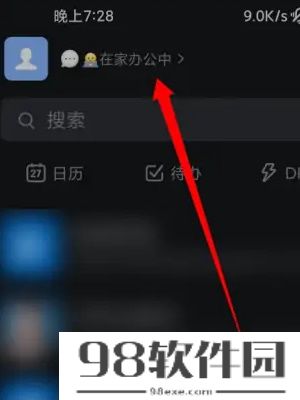钉钉是阿里巴巴集团打造的企业级智能移动办公平台。在我们使用钉钉时可以设置自己的工作状态,但很多小伙伴不知道怎么去设置;小编本期就为大家带来钉钉工作状态设置方法介绍,感兴趣的小伙伴可以来看看。

钉钉工作状态设置方法介绍
操作软件:钉钉
操作步骤
1、打开钉钉后,我们首先在钉钉首页点击左上角图像旁的添加工作状态选项;
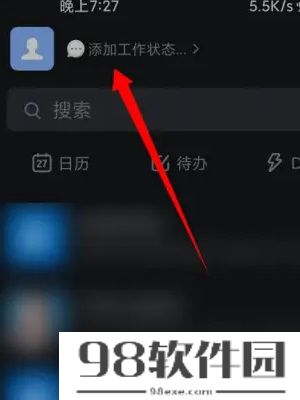
2、接着我们在状态列表中找到自己想要选择的状态;
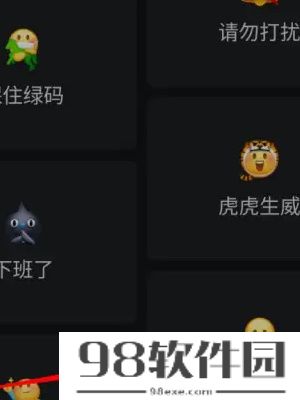
3、接着点击设置,输入自动回复内容,然后点击右上角的确定即可;
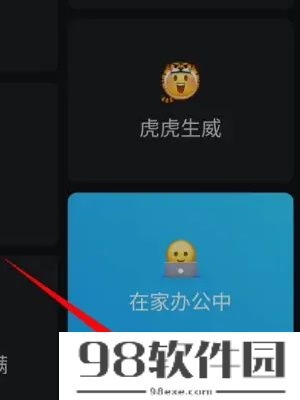
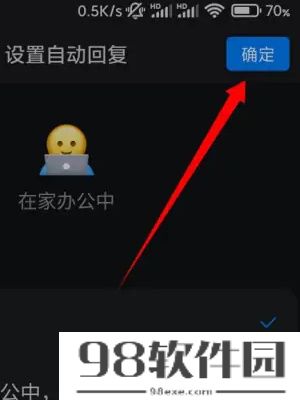
4、我们返回首页后即可看见我们设置好的工作状态。
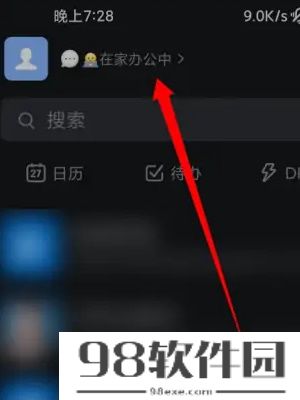
钉钉是阿里巴巴集团打造的企业级智能移动办公平台。在我们使用钉钉时可以设置自己的工作状态,但很多小伙伴不知道怎么去设置;小编本期就为大家带来钉钉工作状态设置方法介绍,感兴趣的小伙伴可以来看看。

钉钉工作状态设置方法介绍
操作软件:钉钉
操作步骤
1、打开钉钉后,我们首先在钉钉首页点击左上角图像旁的添加工作状态选项;
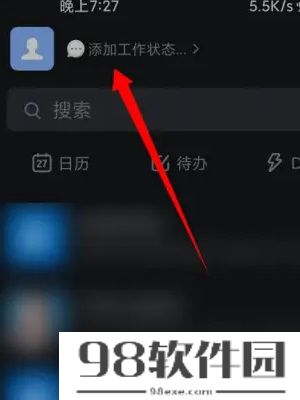
2、接着我们在状态列表中找到自己想要选择的状态;
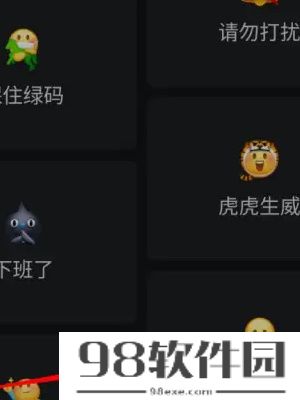
3、接着点击设置,输入自动回复内容,然后点击右上角的确定即可;
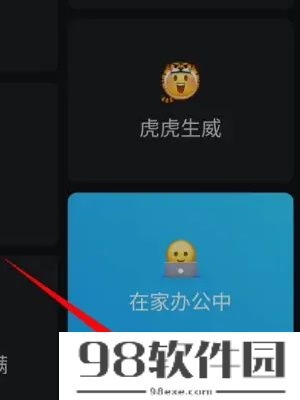
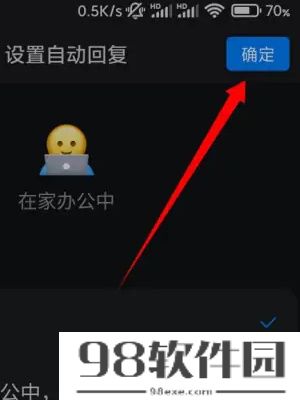
4、我们返回首页后即可看见我们设置好的工作状态。